Fogli Google: come evidenziare e rimuovere i duplicati
Altra Guida Utile / / August 04, 2021
Annunci
La ridondanza dei dati è un problema comune nelle applicazioni di database come Excel e Fogli Google. Durante l'immissione manuale dei dati nel foglio di lavoro, alcune informazioni potrebbero essere registrate più di una volta. Ciò porta alla duplicazione o alla ridondanza dei dati. In questa guida ti mostrerò come farlo rimuovere i dati duplicati da Fogli Google.
Ho menzionato alcuni trucchi per evidenziare e sbarazzarsi di informazioni simili dal foglio Google. Esiste una funzione nativa di Fogli. Le persone lo usano comunemente per trovare e rimuovere informazioni ripetitive. Inoltre, è presente un componente aggiuntivo integrato dedicato che aiuta a rimuovere i dati duplicati in Fogli. Ogni opzione che ho menzionato è gratuita.

Sommario
-
1 Evidenzia e rimuovi i duplicati da Fogli Google
- 1.1 Strumento Rimuovi duplicati
- 1.2 Rimuovere i duplicati utilizzando la funzione UNIQUE
- 1.3 Utilizzo di componenti aggiuntivi per rimuovere i duplicati in Fogli Google
Evidenzia e rimuovi i duplicati da Fogli Google
Puoi utilizzare uno dei metodi che ho menzionato di seguito.
Annunci
Strumento Rimuovi duplicati
Questo è molto semplice. Supponiamo che io abbia un elenco di biciclette e della loro cilindrata. Se è presente una bicicletta e i suoi dettagli di spostamento vengono ripetuti due volte, questo strumento ne rimuoverà uno
- Seleziona il set di dati nel foglio Google. Potresti notare che la raccolta dei dati ha due valori da ciascun set di dati ripetuto.
- Fare clic sull'opzione Dati nella barra dei menu> scorri verso il basso fino a Rimuovi duplicati

- Quindi fare clic sulla casella di controllo I dati hanno una riga di intestazione
- Inoltre, fai clic sulla casella di controllo Seleziona tutto

- Infine, fare clic su Rimuovi duplicati. Vedrai il messaggio sottostante della rimozione dei dati duplicati.
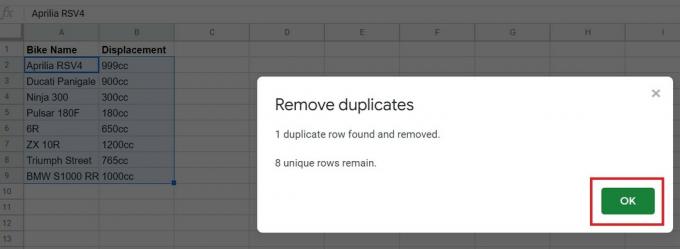
Se me lo chiedi, questo metodo sopra è il metodo più semplice per portare a termine il lavoro nella rimozione di voci duplicate nel foglio Google. Tuttavia, c'è un problema. Se la voce duplicata presenta un errore di ortografia o è stato inserito uno spazio, i due valori duplicati non corrisponderanno. Quindi, lo strumento Rimuovi duplicati non funzionerà.
Rimuovere i duplicati utilizzando la funzione UNIQUE
Fogli Google ha un'altra semplice funzione che può aiutare a eliminare le voci duplicate nel foglio di lavoro.
- Posiziona semplicemente il cursore su una cella vuota
- Digita questa formula = UNICO (A2: B10)

- stampa accedere
A2 e B10 sono solo esempi. Se noti nello screenshot qui sopra, questi numeri di cella sono cella iniziale di un set di dati e il cella finale del secondo set di dati. Di conseguenza puoi menzionare il numero di cella nella formula secondo il tuo database di Fogli Google.
Quindi, dopo aver premuto Invio, il valore ridondante verrà omesso e verrà visualizzato un nuovo elenco. Questo elenco non avrà voci duplicate. Vedi, quanto è stato semplice?
Annunci
Utilizzo di componenti aggiuntivi per rimuovere i duplicati in Fogli Google
Nei fogli di Google, puoi anche utilizzare componenti aggiuntivi per rimuovere voci duplicate dal foglio di lavoro. Per prima cosa, devi installare il componente aggiuntivo. È scaricabile gratuitamente.
- Apri Fogli Google
- Nella barra dei menu, fare clic su Componenti aggiuntivi
- Quindi seleziona Ottieni componenti aggiuntivi

- Quindi nella casella di ricerca digita Rimuovi duplicati
- Nei risultati, fare clic su Rimuovi duplicati da AbleBits
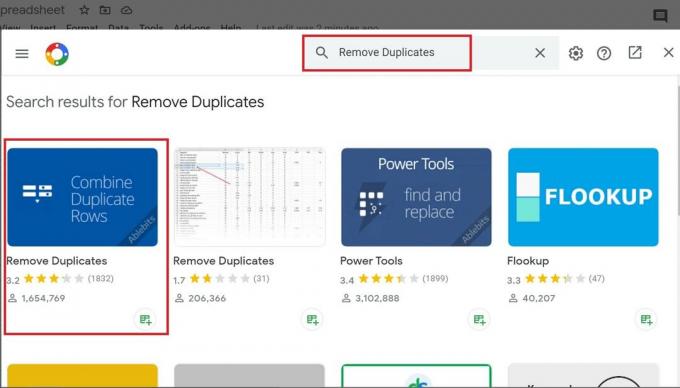
- Quindi fare clic su Installare e utilizza lo stesso account Gmail che utilizzi per lavorare su Fogli Google per concedere le autorizzazioni del componente aggiuntivo.

Ora vediamo come utilizzare i componenti aggiuntivi. È piuttosto semplice.
- Seleziona il set di dati nel foglio
- Quindi nella barra dei menu fare clic su Aggiungi su
- Sotto quello espandere a Rimuovi i duplicati > fare clic Trova righe duplicate o uniche

- Ora devi passare 4 fasi.
- Nel primo, fai clic sulla casella di controllo che dice Crea un backup del foglio e controlla che l'intervallo del set di dati sia stato menzionato correttamente.

- Quindi fare clic su Il prossimo
- Nella seconda fase, fare clic sul pulsante di opzione Duplicati e fare clic Il prossimo

- Successivamente, nel 3 ° passaggio seleziona le caselle di controllo Salta celle vuote, La mia tabella ha intestazioni e Caso di corrispondenza
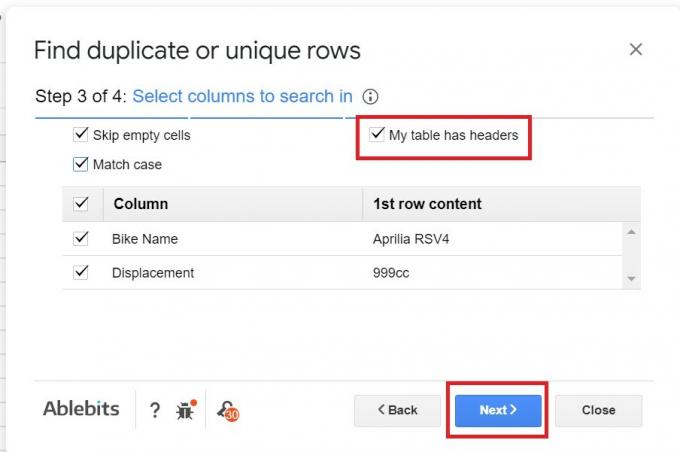
- Nell'ultimo e nel quarto passaggio selezionare il pulsante di opzione Elimina righe all'interno della selezione.
- Quindi fare clic su finire

- Verrà visualizzato un messaggio che informa che la riga duplicata nel set di dati è stata rimossa. Questo è tutto.

Quindi, è così che rimuovi i duplicati da Fogli Google utilizzando varie funzioni e componenti aggiuntivi. Tutti i metodi sono abbastanza facili da eseguire. Spero che questa guida sia stata istruttiva.
Altro su Fogli Google,
Annunci
- Come cambiare la valuta in Fogli Google
- Come utilizzare le caselle di controllo in Fogli Google
- Guida per creare un elenco a discesa in Fogli Google
Swayam è un blogger tecnologico professionista con master in applicazioni per computer e ha anche esperienza con lo sviluppo di Android. È un convinto ammiratore del sistema operativo Stock Android e, oltre ai blog tecnologici, ama giocare, viaggiare e suonare / insegnare la chitarra.

![Elenco delle migliori ROM personalizzate per Xiaomi Mi 9 SE [Aggiornato]](/f/02af9c50356a391b770589dfcb52b830.jpg?width=288&height=384)

![Lineage OS 17 per Samsung Galaxy S5 Mini basato su Android 10 [fase di sviluppo]](/f/a3a76be4ca475e1092456435a3b9e98b.jpg?width=288&height=384)